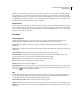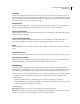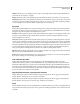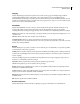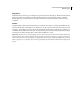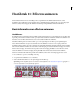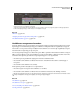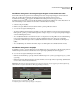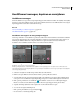Operation Manual
197
ADOBE PREMIERE ELEMENTS GEBRUIKEN 7
Effecten toepassen
Uitsnijden
Met het effect Uitsnijden snijdt u rijen pixels weg van de randen van een clip en laat u, als u de optie Zoomen hebt
geselecteerd, het formaat van de bijgesneden clips automatisch herstellen tot de oorspronkelijke afmetingen. Gebruik
de besturingselementen van de schuifregelaar om de randen van de clips één voor één uit te snijden. U kunt de randen
uitsnijden op basis van pixels of een percentage van de clip.
Randdoezelaar
Met het effect Randdoezelaar voegt u een donker gemaakte schuine rand met zachte focus toe aan de randen van een
clip. Sleep de schuifregelaar Mate naar links of rechts als u de breedte van de doezelaar wilt aanpassen.
Horizontaal omdraaien
Met het effect Horizontaal omdraaien draait u elk frame in een clip om van links naar rechts, maar speelt u de clip nog
steeds in voorwaartse richting af.
Horizontale-beeldinstelling
Met het effect Horizontale-beeldinstelling trekt u de frames schuin naar links of naar rechts; dit effect lijkt op de
horizontale-beeldinstelling op een televisie. Sleep de schuifregelaar om de helling van de clip in te stellen.
Rollen
Met het effect Rollen rolt u een clip naar links of naar rechts, of omhoog of omlaag, alsof de clip zich op een cilinder
bevindt.
Verticaal omdraaien
Met het effect Verticaal omdraaien draait u een clip ondersteboven. U kunt geen hoofdframes op dit effect toepassen.
Verticale-beeldinstelling
Met het effect Verticale-beeldinstelling schuift u de clip omhoog; het effect komt overeen met het aanpassen van de
verticale-beeldinstelling op een televisie. U kunt geen hoofdframes op dit effect toepassen.
Videomerge
Het Videomerge-effect bepaalt automatisch de achtergrond van de geselecteerde clip en maakt de achtergrond
transparant. Video- of afbeeldingsclips op de tracks eronder worden in de transparante gebieden zichtbaar. Als u een
andere kleur transparant wilt maken, selecteert u de optie Kleur selecteren en kiest u een andere kleur in de clip.
Ga als volgt te werk voor de beste resultaten wanneer u video-opnamen maakt waarin u transparantie wilt gebruiken:
• Zorg dat u de opnamen maakt tegen een achtergrond met een sterke (liefst donkere of verzadigde), effen en
uniforme kleur.
• Zorg dat deze achtergrond fel en op gelijkmatige wijze wordt belicht om schaduwen te voorkomen.
• Vermijd huidskleuren en andere kleuren die sterk lijken op de kleding of de haarkleur van het onderwerp. (Anders
wordt de huid, de kleding of het haar ook transparant.)
Videomerge-opties
Kleur selecteren Klik op deze optie als u een andere kleur als transparant wilt selecteren.
Kleur Klik op het kleurvak om een nieuwe kleur in de Kleurkiezer te kiezen, of klik op de pipet en klik vervolgens op
een kleur in de klip. Als u deze optie wilt gebruiken, selecteert u eerst Kleur selecteren.